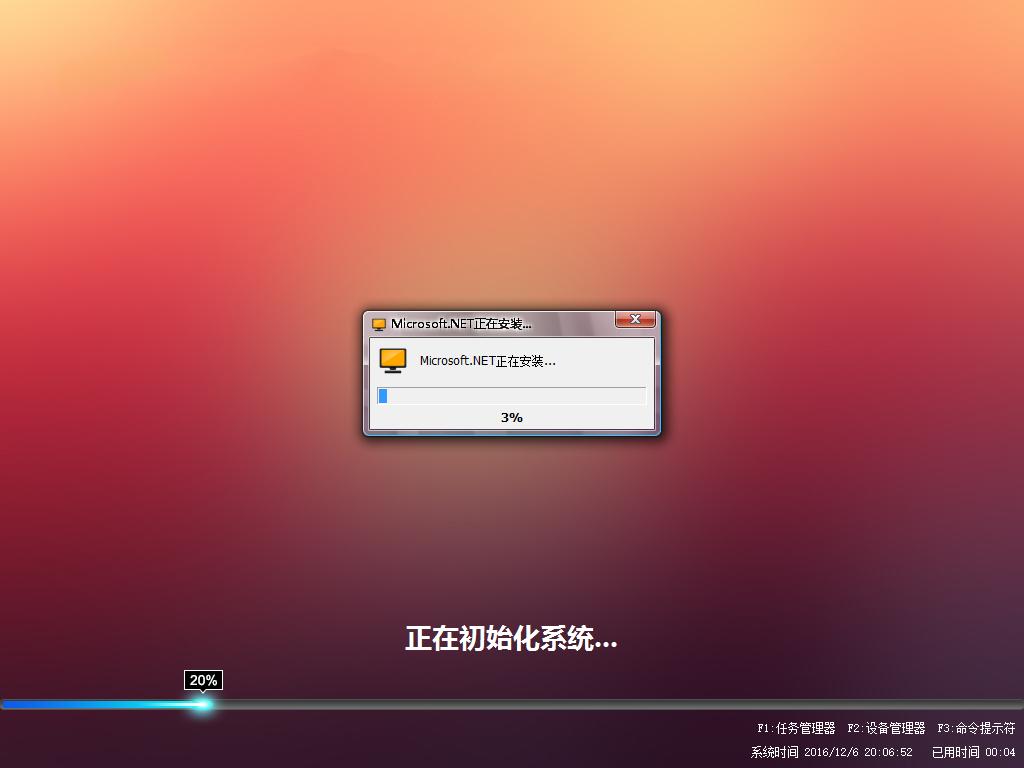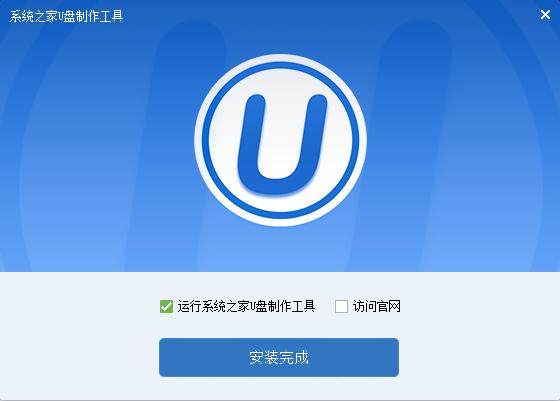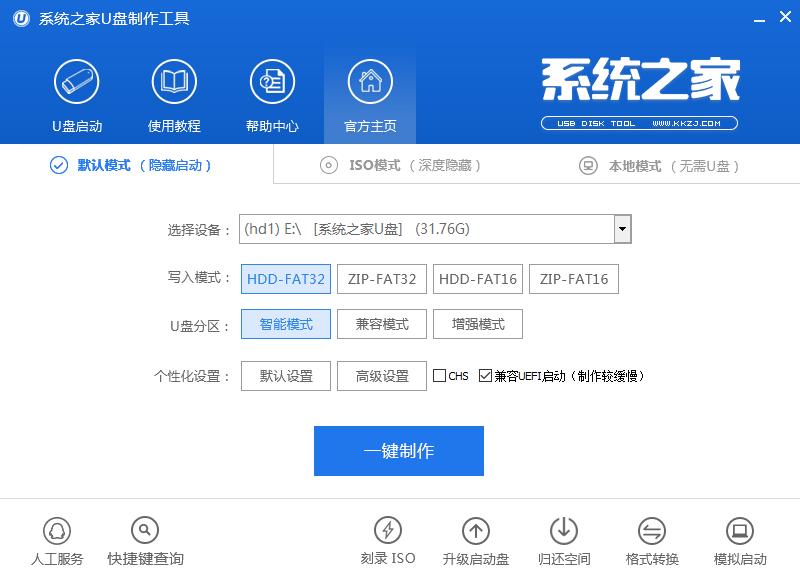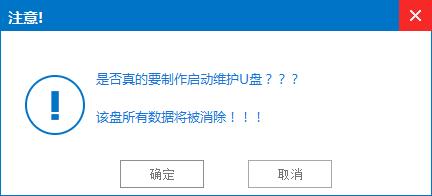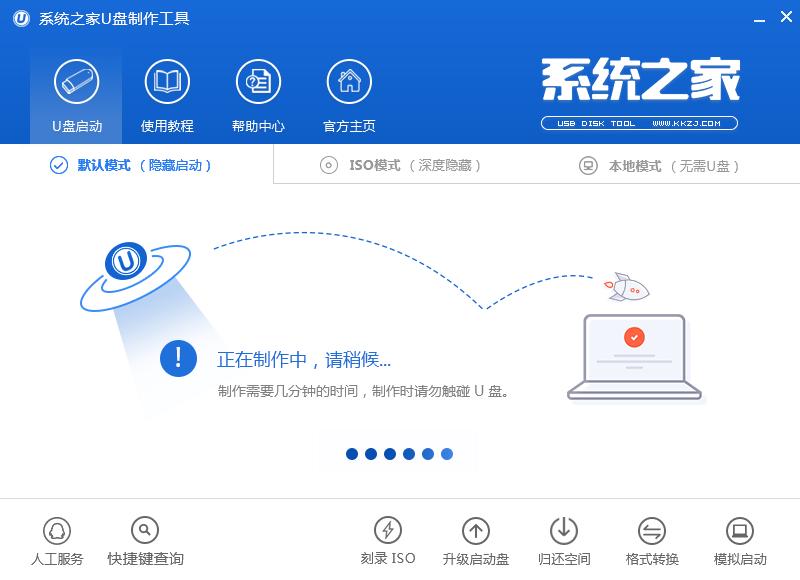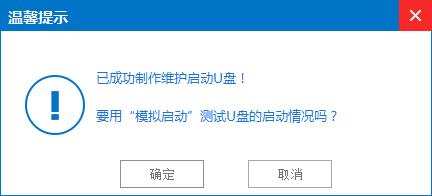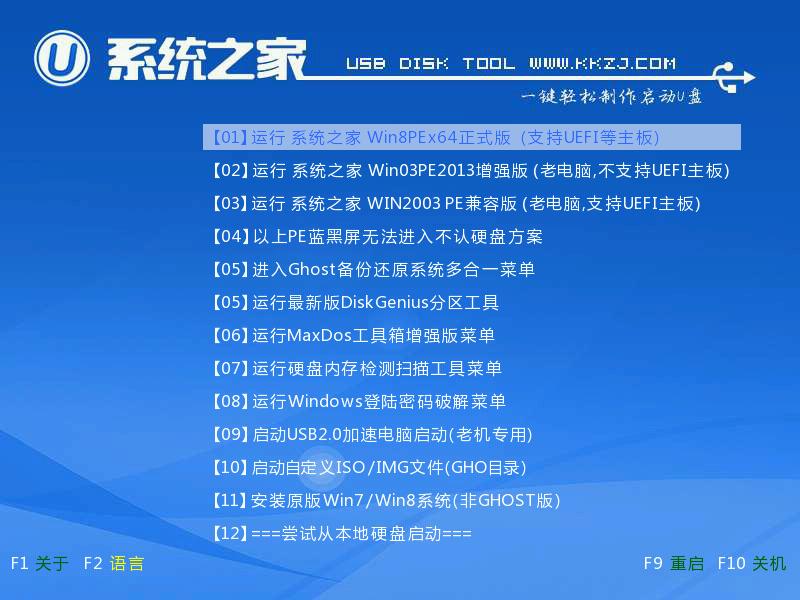本教程告訴你U盤如何制作windows7系統打開盤
發布時間:2021-04-14 文章來源:xp下載站 瀏覽:
|
U盤的稱呼最早來源于朗科科技生產的一種新型存儲設備,名曰“優盤”,使用USB接口進行連接。U盤連接到電腦的USB接口后,U盤的資料可與電腦交換。而之后生產的類似技術的設備由于朗科已進行專利注冊,而不能再稱之為“優盤”,而改稱“U盤”。后來,U盤這個稱呼因其簡單易記而因而廣為人知,是移動存儲設備之一。現在市面上出現了許多支持多種端口的U盤,即三通U盤(USB電腦端口、iOS蘋果接口、安卓接口)。 制作U盤啟動盤經常被用于在電腦啟動時發生不正常時解決的問題,很多的用戶由于電腦會經常出現問題,那U盤如何制作系統之家Ghost windows7系統64位旗艦版啟動盤呢?接著就為大家介紹U盤如何制作系統之家Ghost windows7系統旗艦版64位啟動盤的解決方法吧。 針對大家的要求,今天就來為大家詳細的介紹一下U盤如何制作原版Ghost windows7系統32位裝機版啟動盤的方法吧,U盤如何制作原版Ghost windows7系統32位裝機版啟動盤的解決方法幫助用戶順利的解決重裝的問題。
U盤制作win7啟動盤截圖(1) U盤如何制作windows7系統啟動盤準備工作 ① 下載u盤啟動盤制作工具 ② 一個能夠正常使用的u盤 U盤如何制作windows7系統啟動盤步驟: 第一步:雙擊打開安裝系統之家u盤工具的安裝包,點擊立即安裝即可:
U盤制作win7啟動盤截圖(2) 等待安裝后,點擊"立即體驗"打開啟動盤制作工具,如圖所示:
U盤制作win7啟動盤截圖(3) 第二步:運用啟動盤工具,將u盤插入電腦中,等待自動識別的u盤,無需修改界面中任何選項,點擊“開始制作”即可:
U盤制作win7啟動盤截圖(4) 這時出現彈窗警告,如下圖所示,u盤存有資料,可備份,接著點擊“確定”,如圖所示:
U盤制作win7啟動盤截圖(5) 制作啟動盤大約要3分鐘,請耐心等待,以保證制作過程順利完成:
U盤制作win7啟動盤截圖(6) u盤啟動盤制作后,彈出提示窗口,點擊“是”進行測試,測試u盤啟動盤是否可用,如圖所示:
U盤制作win7啟動盤截圖(7) 看到如下界面,說明啟動盤已制作成功,按組合鍵“Ctrl+Alt”,點擊關閉圖標退出界面:
U盤制作win7啟動盤截圖(8) 好了,關于在U盤如何制作windows7系統啟動盤的方法到這里就結束了,如果你想要關注其他的,如:重裝操作系統,系統激活碼大全,激活系統工具使用或是介紹,都可以到系統之家官網中了解。 U盤有USB接口,是USB設備。如果操作系統是WindowsXP/Vista/Win7/Linux/PrayayaQ3或是蘋果系統的話,將U盤直接插到機箱前面板或后面的USB接口上,系統就會自動識別。 |